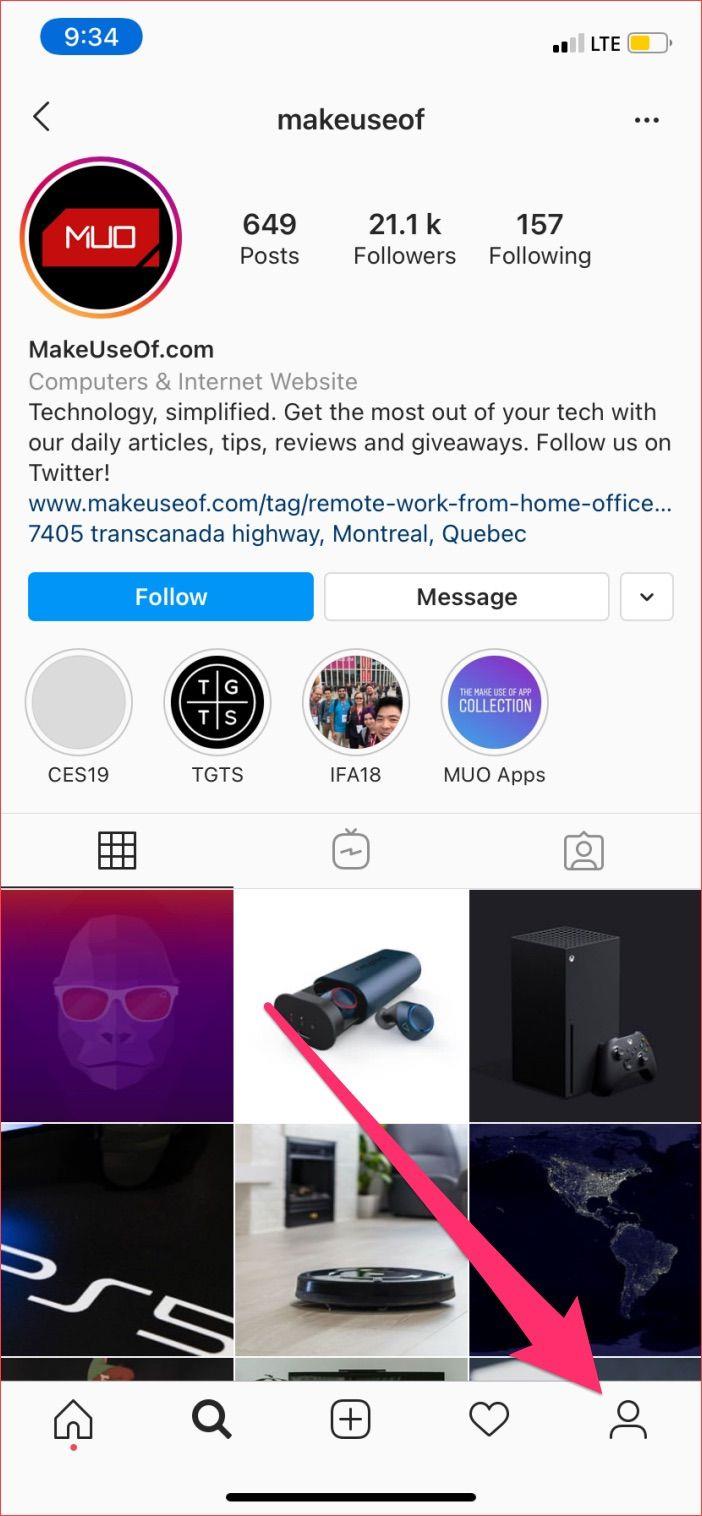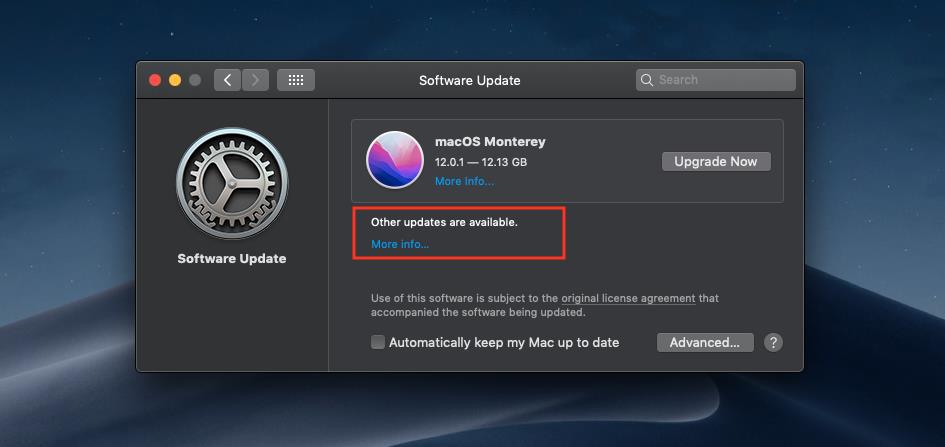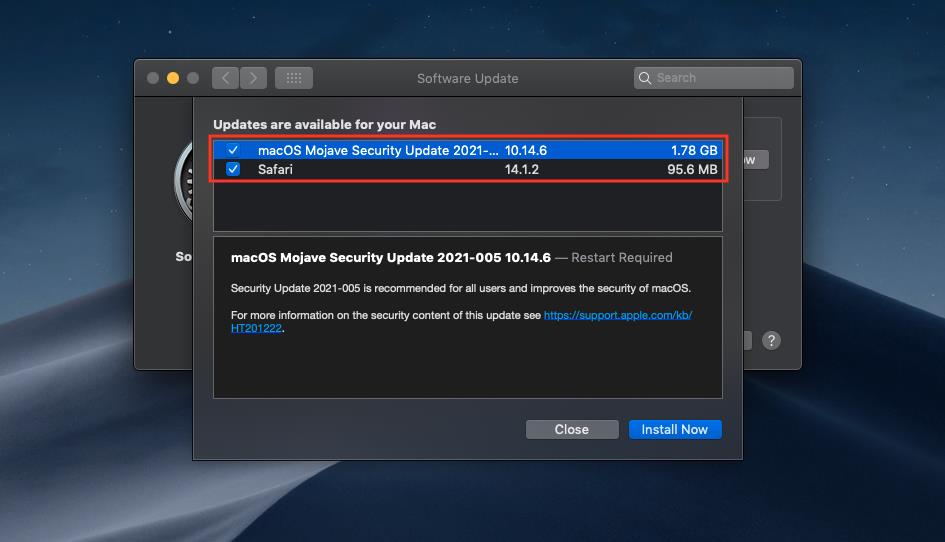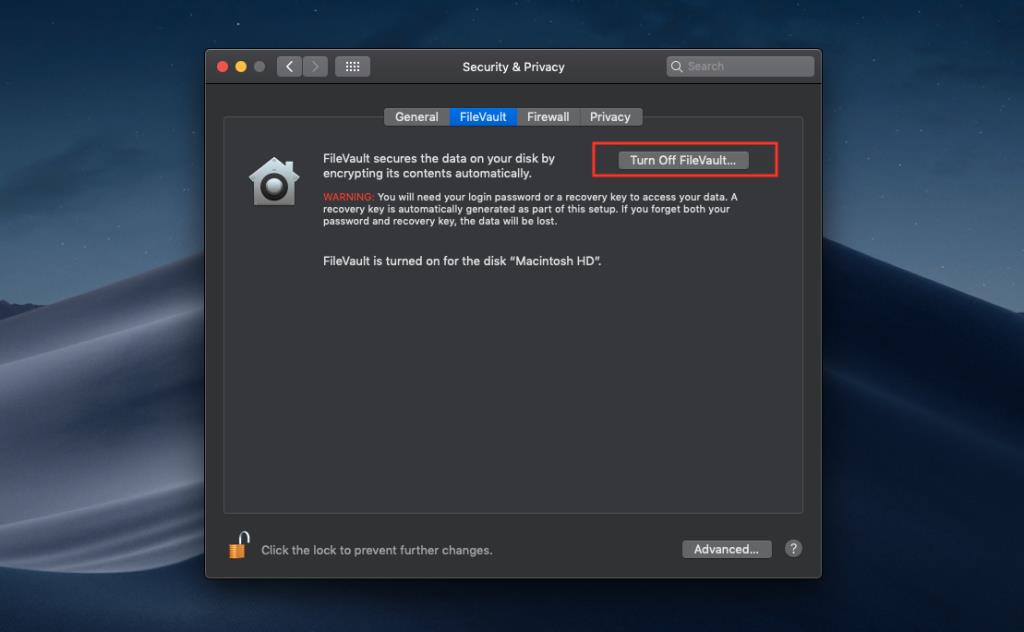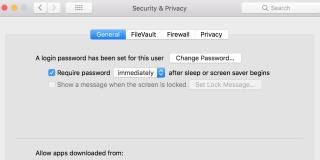هل صادفت للتو خطأ يفيد بأن الحزمة "٪ @" مفقودة أو غير صالحة أثناء محاولة ترقية Mac إلى macOS Monterey؟ أسوأ شيء هو أنه يظهر في نهاية التنزيل الضخم الذي تبلغ سعته 12 جيجابايت ، مما يتسبب في إعادة التنزيل مرة أخرى. إنه أمر مجنون.
ولكن على الرغم من الطبيعة المشفرة لرسالة خطأ macOS Monterey "٪ @" هذه ، فمن السهل جدًا إصلاحها. أعلم لأنه كان علي أن أفعل ذلك بنفسي! إليك كل الطرق للقيام بذلك.
أفضل حل: قم بتحديث إصدار macOS الحالي الخاص بك
خطأ macOS Monterey ، القائل بأن الحزمة "٪ @" مفقودة أو غير صالحة ، يحدث بشكل أساسي بسبب أي تحديثات معلقة لم تقم بتثبيتها بعد للإصدار الحالي من macOS.
لذا ، سواء كنت تقوم بالترقية من macOS Big Sur أو Catalina أو Mojave ، فإن قضاء بعض الوقت لتحديث نظام التشغيل بالكامل قبل اختيار الترقية إلى macOS Monterey يمكنه عادةً حل هذه المشكلة.
لتثبيت التحديثات المعلقة للإصدار الحالي من macOS ، افتح قائمة Apple وانتقل إلى تفضيلات النظام > تحديثات البرامج . ولكن بدلاً من النقر فوق الزر " ترقية الآن" ، حدد " مزيد من المعلومات" ضمن قسم " التحديثات الأخرى المتوفرة" .
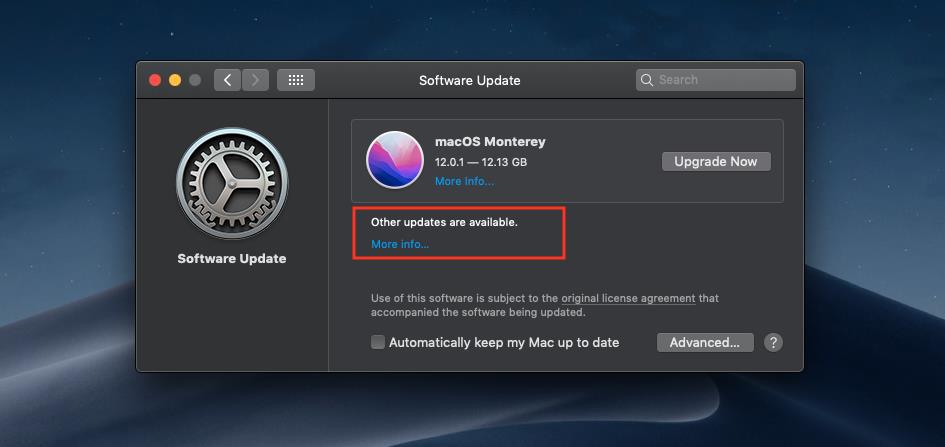
بعد ذلك ، حدد جميع تحديثات برامج النظام المدرجة (بما في ذلك أي تحديثات خاصة بالتطبيق) وحدد التثبيت الآن . يجب أن يبدأ جهاز Mac الخاص بك في تنزيلها وتثبيتها على الفور.
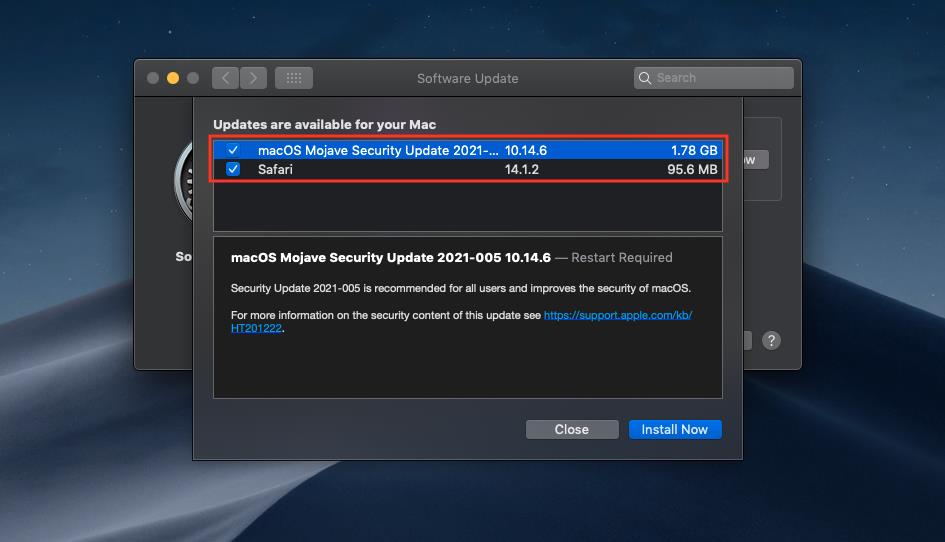
أعد تشغيل جهاز Mac بعد انتهائه من تطبيق التحديثات ، ثم أعد الدخول إلى جزء "تحديث البرنامج". هذه المرة ، حدد الترقية الآن . يجب ألا تواجه الخطأ "٪ @" هذه المرة في نهاية تنزيل macOS Monterey.
ذات صلة: كيفية تحضير جهاز Mac الخاص بك للترقية إلى macOS Monterey
تصحيحات إضافية عندما تكون الحزمة "٪ @" مفقودة أو غير صالحة
إذا قمت بالفعل بتطبيق جميع التحديثات المعلقة لإصدار macOS الحالي أو تكرر الخطأ "٪ @" على الرغم من القيام بذلك ، فإليك ما يمكنك فعله بعد ذلك لإصلاحه.
إعادة تعيين PRAM
إذا كنت تستخدم جهاز Mac المستند إلى Intel ، فإن إعادة تعيين PRAM يساعد عادةً في رعاية أي مشاكل متعلقة بالتحديث.
للقيام بذلك ، قم بإغلاق جهاز Mac الخاص بك واضغط على مفتاحي Option + CMD + P + R بمجرد تشغيله مرة أخرى. حرر المفاتيح بمجرد سماع رنين بدء التشغيل للمرة الثانية أو عندما ترى شعار Apple للمرة الثانية (إذا كان جهاز Mac الخاص بك يحتوي على Apple T2 Security Chip).
تعطيل FileVault
FileVault هي ميزة متعلقة بالأمان يمكنها إنشاء تعارضات أثناء ترقية macOS كبيرة ، خاصةً أنه يتعين عليها تشفير كميات كبيرة من البيانات بشكل مستمر لفترة طويلة من الوقت.
لإيقاف تشغيل FileVault ، افتح تفضيلات نظام Mac وحدد الأمان والخصوصية . بعد ذلك ، قم بالتبديل إلى علامة التبويب FileVault وحدد Turn Off FileVault .
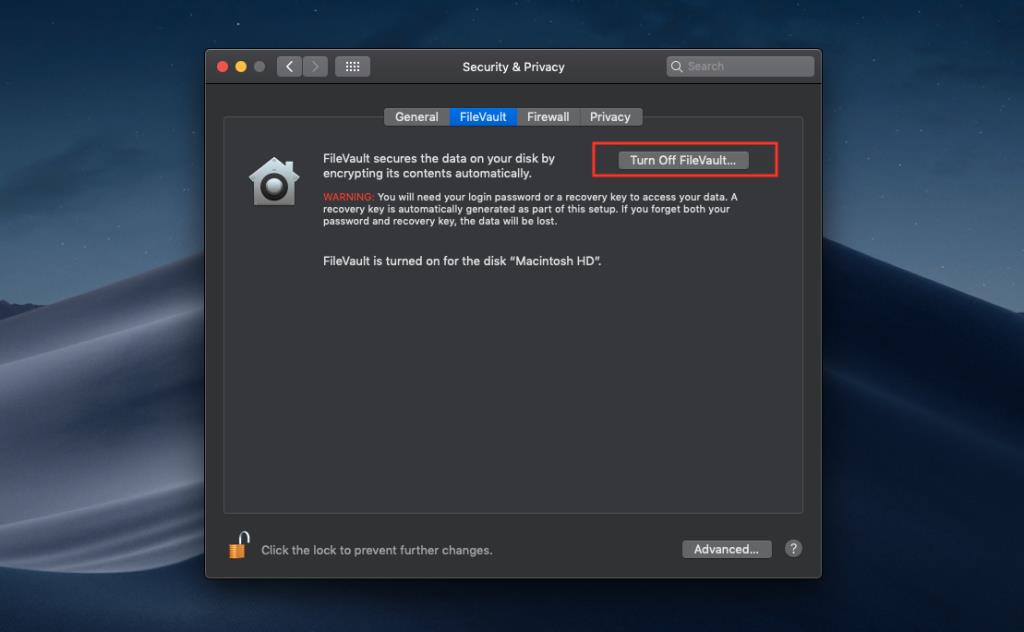
تأكد من إعادة تشغيل جهاز Mac الخاص بك قبل محاولة محاولة أخرى للترقية إلى macOS Monterey.
أدخل الوضع الآمن
يمكن أن يساعد إجراء الترقية إلى macOS Monterey في الوضع الآمن أيضًا في إصلاح الحزمة "٪ @" مفقودة أو غير صالحة نظرًا لأن جهاز Mac الخاص بك لن يضطر إلى التعامل مع أي برامج تشغيل وبرامج تشغيل وإضافات متضاربة. للدخول إلى الوضع الآمن ، اضغط مع الاستمرار على مفتاح Shift بمجرد تشغيل جهاز Mac حتى ترى شاشة تسجيل الدخول.
إذا كنت تستخدم جهاز Mac يعمل بنظام Apple Silicon ، فاضغط مع الاستمرار على زر الطاقة أثناء تشغيل جهاز Mac حتى ترى شاشة خيارات بدء التشغيل . بعد ذلك ، حدد قرص بدء التشغيل ، واضغط باستمرار على مفتاح Shift مرة أخرى ، وحدد متابعة في الوضع الآمن .
الموضوعات ذات الصلة: كيفية إصلاح قرص Mac باستخدام الوضع الآمن و fsck والمزيد
استمتع بالميزات الجديدة لنظام macOS Monterey
تثبيت أي تحديثات معلقة قبل الترقية إلى macOS Monterey يجب أن يعتني بهذا المزعج بالتأكيد الحزمة "٪ @" مفقودة أو خطأ غير صالح . إذا لم يكن الأمر كذلك ، فإن العمل في طريقك عبر الإصلاحات الأخرى يجب أن يسمح لك بإجراء التنزيل دون مشكلة.
إذا انتهيت من تنزيل ترقية macOS Monterey بنجاح ، فمن الأفضل دائمًا حفظ برنامج التثبيت في حالة حدوث عطل آخر أثناء مرحلة التثبيت.